码丁实验室,一站式儿童编程学习产品,寻地方代理合作共赢,微信联系:leon121393608。
由于我们新版的入门套件还未面世,所以对于现在的入门套件还没法做这个实验~当然你也可以自己找材料
这次,我们会做一个小风扇。同时会接触两件新元件——继电器、直流电机。继电器,我们可以理解为是用较小的电流去控制较大电流的一种“自动开关”。在这里,继电器是用来控制电机转动的。
所需材料
- 1× 5mm LED灯
- 2× 220欧电阻
- 1× 按钮
- 1× 继电器 HRS1H-S -DC5V
- 1× 小电机
- 1 × 风扇叶片
STEP 1: 硬件连接
按下图进行连线,按钮连接到数字2。按钮一端连接5V,另一端连接GND,并用一个220Ω的电阻作为下拉电阻,以防引脚悬空干扰。继电器有6个引脚,分别标有序号。1,2引脚为继电器的输入信号,分别接Arduino的数字引脚和GND。3,4,5,6为继电器输出的控制引脚,这里只使用4,6两个引脚。我们把继电器想成一个开关,开关也只要用到两个引脚。
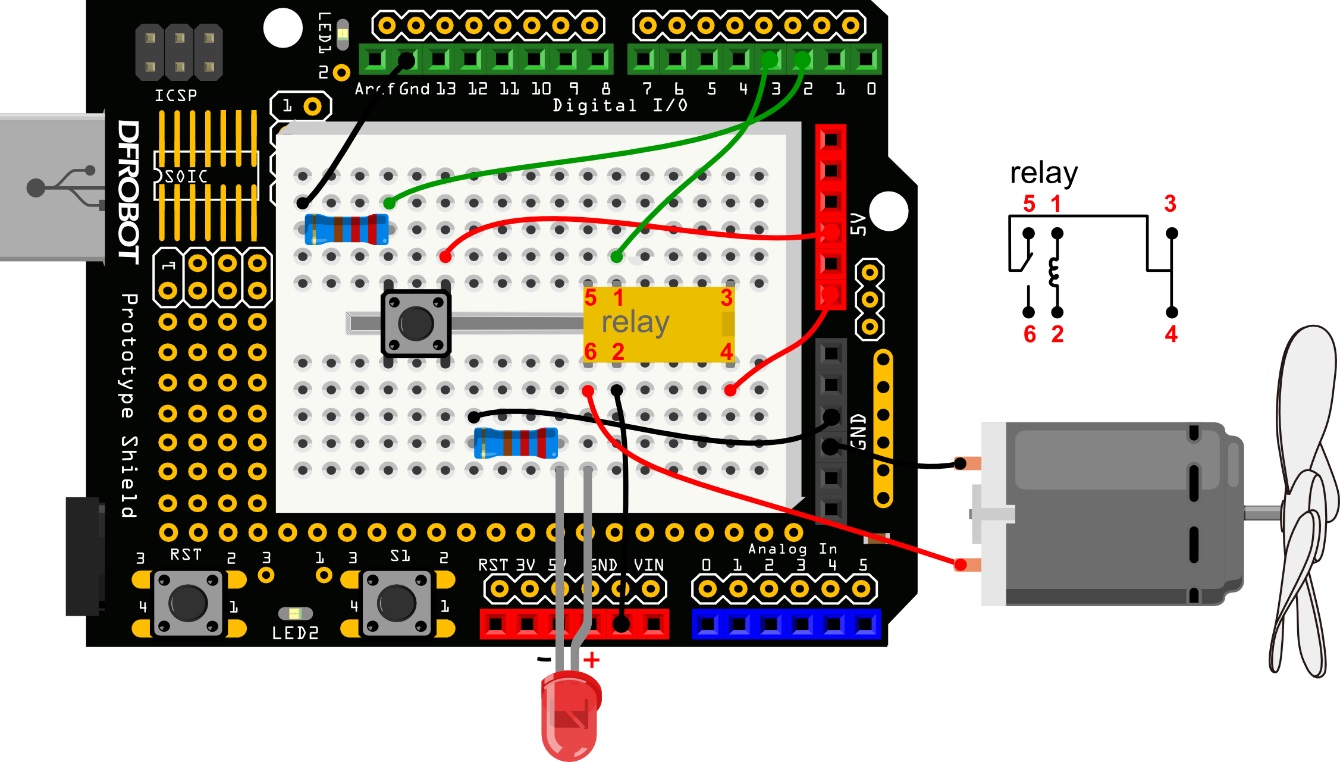
STEP 2: 输入代码
- int buttonPin = 2; // button连接到数字2
- int relayPin = 3; // 继电器连接到数字3
- int relayState = HIGH; // 继电器初始状态为HIGH
- int buttonState; // 记录button当前状态值
- int lastButtonState = LOW; // 记录button前一个状态值
- long lastDebounceTime = 0;
- long debounceDelay = 50; //去除抖动时间
- void setup() {
- pinMode(buttonPin, INPUT);
- pinMode(relayPin, OUTPUT);
- digitalWrite(relayPin, relayState); // 设置继电器的初始状态
- }
- void loop() {
- int reading = digitalRead(buttonPin); //reading用来存储buttonPin的数据
- // 一旦检测到数据发生变化,记录当前时间
- if (reading != lastButtonState) {
- lastDebounceTime = millis();
- }
- // 等待50ms,再进行一次判断,是否和当前button状态相同
- // 如果和当前状态不相同,改变button状态
- // 同时,如果button状态为高(也就是被按下),那么就改变继电器的状态
- if ((millis() – lastDebounceTime) > debounceDelay) {
- if (reading != buttonState) {
- buttonState = reading;
- if (buttonState == HIGH) {
- relayState = !relayState;
- }
- }
- }
- digitalWrite(relayPin, relayState);
- // 改变button前一个状态值
- lastButtonState = reading;
- }
复制代码
通过按键,可以控制电机和LED的开和关。
STEP 3: 代码回顾
代码的大部分内容,基本应该没有什么难度了,主要说下按键去抖问题。代码中:
- if (reading != lastButtonState) {
- lastDebounceTime = millis();
- }
- if ((millis() – lastDebounceTime) > debounceDelay) {
- if (reading != buttonState) {
- ……
- }
- }
复制代码
reading有变化之后,不是立马就采取相应的行动,而是先“按兵不动”,先看看这个信号是不是“错误信号”,所以再等待一阵,(也就是通过millis来实现这个等待过程的),发现确实是前方发过来的正确信号,然后执行相关动作。
之所以这么做的原因是,按键在被按下时,会有个抖动的过程,而不是立马由低变高,或者由高变低。所以这个过程中,可能会产生错误信号,我们通过程序中的这种方法,来解决硬件上的这个问题。
STEP 4:
硬件回顾
继电器
我们可以把继电器理解为一个“开关”,实际上是用比较小的电流去控制较大电流的“开关”。这里只是为了让初学者了解继电器工作原理,所以没有使用较大的电源器件,还是选用是需要5V就能驱动的直流电机。
我们来看下继电器的内部构造:
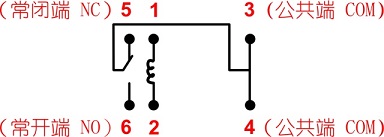
这款继电器一共有6个引脚。1,2 引脚是用来接Arduino数字引脚和GND。通过数字引脚来驱动继电器。1,2两端为线圈两端。Arduino给HIGH后,线圈中就有电流,线圈就会产生磁性(就像磁铁一样),吸合中间的触片(能听到“哒”一声),常开端(NO)就与公共端导通。相反,如果Arduino给LOW,线圈中没有电流,常闭端(NC)就与公共端导通。
所以,电路中我们接了4,6引脚用于控制电机和LED的通断,(当然也可以用引脚3,6)。
直流电机、直流减速电机与舵机的区别
普通直流电机是我们接触比较多的电机。一般只有两个引脚,上电就能转,正负极反接则反向转动。如你所见,它做着周而复始的圆周运动,无法进行角度的控制,不过可以通过电机驱动板,可以对转速进行控制,不过由于普通电机转速过快,所以,一般不直接用在智能小车上。
直流减速电机是在普通电机加上了减速箱,这样便降低了转速,使得普通电机有的更广泛的使用空间,比如可以用于智能小车上。同样也可以通过PWM来进行调速。
舵机也是一种电机,它使用一个反馈系统来控制电机的位置,可以用来控制角度。所以,舵机经常用来控制一些机器人手臂关节的转动。

